Ultima actualizare la

Fonturile vin în diferite stiluri și oferă un mod simplu de a spori creativitatea în munca ta. Iată cum puteți adăuga și mai multe pe computerul dvs. Mac.
Mac-ul dvs. vine cu o listă lungă de fonturi deja instalate. Puteți descărca și instala mai multe fonturi de la Apple și alte surse și, de asemenea, puteți elimina fonturile din sistem în orice moment. Iată cum puteți face acest lucru.
Fonturi Mac: o introducere
Font Book pe Mac se află sub meniul Aplicații de pe computer. Lista include fonturi de sistem care au fost deja descărcate și altele pe care poate doriți să le adăugați. Fonturile sunt aranjate de computer sau utilizator. Dacă nu ați adăugat deja fonturi manual, veți găsi toate aplicațiile dvs. în categoria anterioară. Descoperind mai departe, vedeți fonturile aranjate pe colecții, inclusiv Fun, Modern, PDF și Traditional. Puteți adăuga colecții noi în Font Book, apoi puteți schimba locul în care se află fonturile. Cu toate acestea, acest lucru nu afectează modul în care funcționează fontul pe macOS și în aplicații. Capacitatea de a adăuga noi colecții este doar pentru utilizare organizațională.
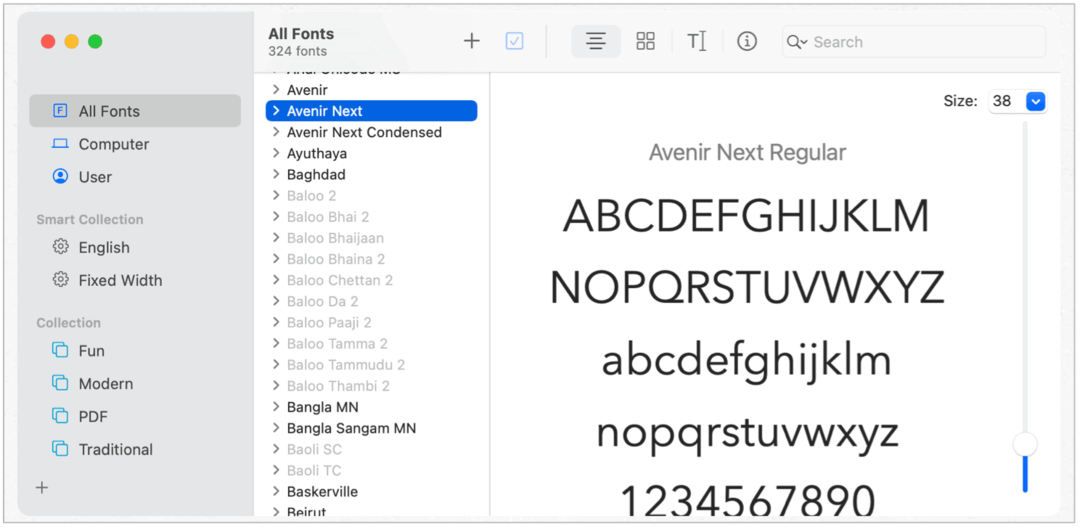
Instalați și validați fonturile
Pentru a utiliza fonturile în aplicațiile dvs., trebuie să le instalați și să le validați folosind Font Book. După instalarea fonturilor, procesul de validare are loc automat. Când apar probleme, veți vedea un mesaj care va spune ce se întâmplă. Uneori, problema este pur și simplu că ați instalat aceeași aplicație de mai multe ori, iar Apple vă solicită să eliminați una dintre acestea înainte de validare.
Sunt mii de fonturi disponibile online, atât gratuite, cât și plătite, iar uneori nu funcționează corect pe Mac. Din nou, Font Book abordează și rezolvă aceste probleme înainte de validare. În caz contrar, nu puteți utiliza aplicația. Dacă nu aveți timp să parcurgeți procesul de validare a fonturilor cu probleme, îl puteți face mai târziu.
Instalare
Pentru a instala fonturi noi pe computerul Mac, efectuați una dintre următoarele acțiuni:
- Faceți dublu clic pe Font Book în folderul Aplicații, apoi faceți clic pe Buton Adăugare, localizați și selectați fontul, apoi alegeți Deschis.
- Trageți fișier font la pictograma aplicației Font Book din Dock.
- Faceți dublu clic pe fișier font în Finder, apoi faceți clic pe Install Font în caseta de dialog care apare.
Pentru a descărca și instala fonturi de sistem:
- Faceți dublu clic pe Font Book în folderul Aplicații și evidențiați unul sau mai multe dintre fonturile estompate ale listei. Clic Descarca pentru a instala și valida. A confirma Descarca în caseta pop-up.
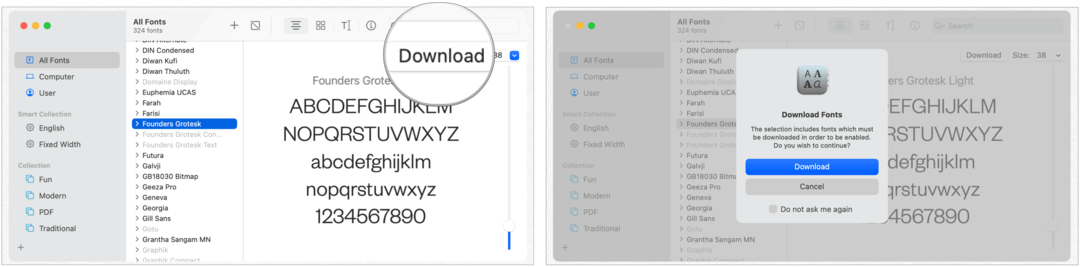
Validați fonturile Pesky
Dacă un font de pe computerul dvs. Mac nu este afișat corect sau un document nu se va deschide din cauza unui font deteriorat, puteți valida fontul sau îl puteți șterge. Numai pentru fonturile invalidate:
- În Font Book, selectați font. Alege Fișier> Validare font. Urmați instrucțiunile de pe ecran, apoi faceți clic pe fereastra de validare a fontului. O pictogramă verde indică fontul trecut, o pictogramă galbenă afișează un avertisment, în timp ce o pictogramă roșie indică faptul că a eșuat. Bifați caseta de selectare de lângă un font eșuat, apoi faceți clic pe Eliminați bifat.
Pentru a găsi avertismente sau erori într-o listă lungă de fonturi, faceți clic pe meniul pop-up din partea de sus a ferestrei de validare a fontului, apoi alegeți Avertismente și erori.
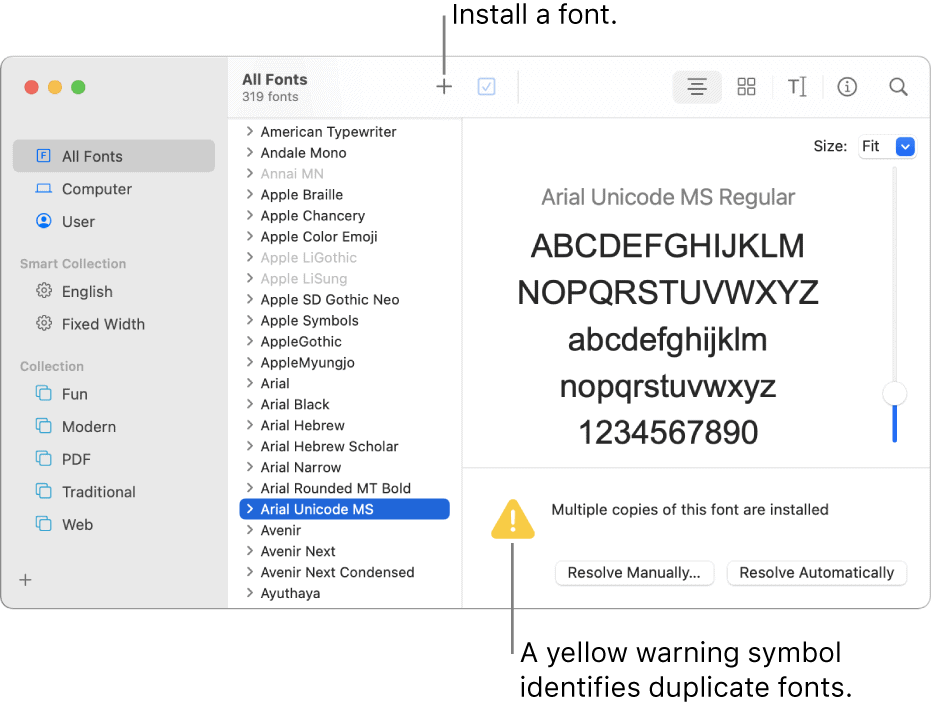
Rezolvați fonturile duplicate
Cartea de fonturi oferă o modalitate simplă de identificare și eliminare a fonturilor duplicate pe Mac. Pentru a face acest lucru:
- În Font Book, alegeți Editați> Căutați duplicate activate. Pentru a rezolva duplicatele, puteți alege:
- Rezolvați automat: Font Book dezactivează sau mută duplicatele în Coșul de gunoi, așa cum este setat în preferințele Font Book.
- Rezolvați manual: Continuați cu pasul următor pentru a examina și gestiona duplicatele.
Eliminați, dezactivați și activați fonturile
Cu fonturile instalate, puteți elimina, dezactiva și activa fonturile în orice moment:
- Elimina: Selectați unul sau mai multe fonturi în Font Book. Apăsați tasta Ștergere, apoi faceți clic pe Eliminare.
- Dezactivează: Selectați unul sau mai multe fonturi în Font Book. Faceți clic pe butonul Dezactivare din bara de instrumente de deasupra listei de fonturi, apoi faceți clic pe Dezactivare pentru confirmare. Fonturile dezactivate nu sunt șterse. Mai degrabă, acestea devin estompate și etichetate Off în lista de fonturi.
- Permite: Selectați unul sau mai multe fonturi în Font Book. Faceți clic pe butonul Activare din bara de instrumente de deasupra listei de fonturi, apoi faceți clic pentru a confirma.
Găsiți fonturi terță parte
Puteți găsi fonturi externe pe internet care sunt gratuite sau disponibile pentru cumpărare. Când alegeți un font, asigurați-vă că este acceptat pe macOS. Printre site-urile pentru a găsi noi fonturi se numără:
- Fonts.com: Site-ul oferă o mulțime de fonturi de înaltă calitate la un preț.
- FontSpace: Excelent pentru a găsi fonturi gratuite.
- Font Squirrel: Mai multe cadouri aici.
Restabiliți fonturile implicite
S-ar putea să doriți să restaurați fonturile furnizate împreună cu computerul dvs. Mac. Puteți face acest lucru urmând un singur pas:
- În Font Book, selectați Fișier> Restabiliți fonturile standard. Restabiliți fonturile care nu sunt instalate automat.
rezumat
Fonturile vin în diferite stiluri și oferă un mod simplu de a spori creativitatea în munca ta. În macOS, Font Book oferă toate instrumentele de care aveți nevoie pentru a descărca, instala și valida fonturi noi, pe care le puteți utiliza în toate aplicațiile computerului.
Potrivirea prețurilor în magazin: Cum să obțineți prețuri online cu comoditate în cărămizi și mortare
Cumpărarea în magazin nu înseamnă că trebuie să plătiți prețuri mai mari. Datorită garanțiilor de potrivire a prețurilor, puteți obține reduceri online cu cărămidă și mortar ...
Cum să faceți cadou un abonament Disney Plus cu un card cadou digital
Dacă v-ați bucurat de Disney Plus și doriți să îl împărtășiți cu alții, iată cum să cumpărați un abonament cadou Disney + pentru ...
Ghidul dvs. pentru partajarea documentelor în Documente, Foi de calcul și Prezentări Google
Puteți colabora cu ușurință cu aplicațiile Google pe web. Iată ghidul dvs. pentru partajarea în Documente, Foi de calcul și Prezentări Google cu permisiunile ...



